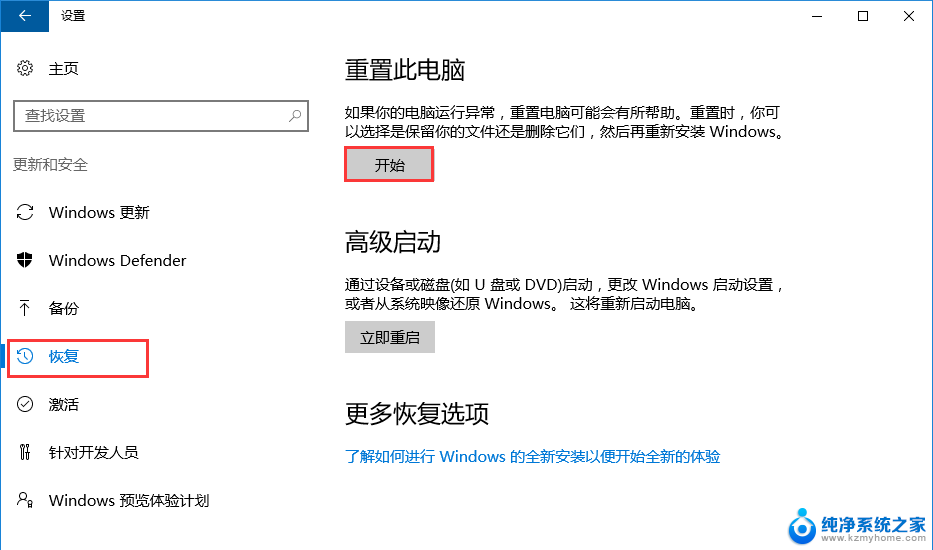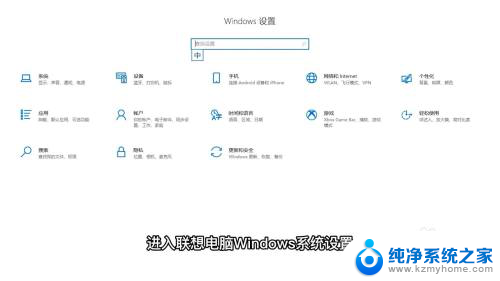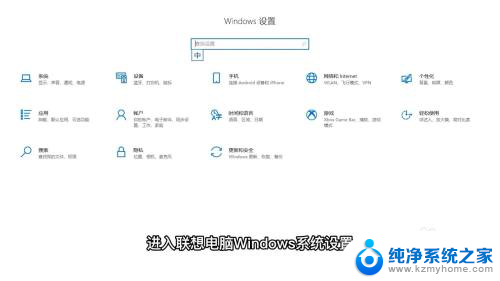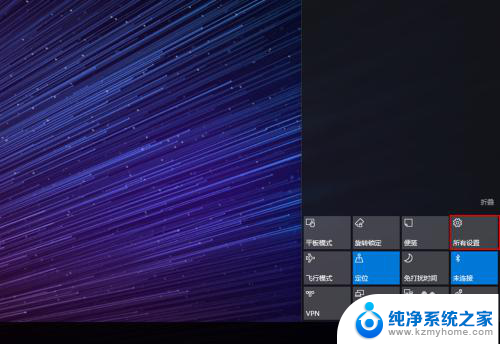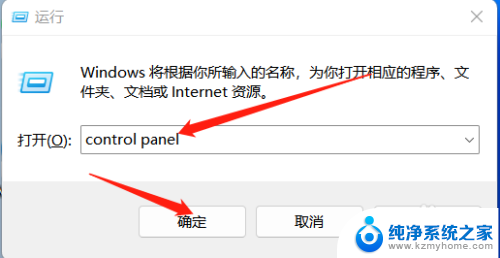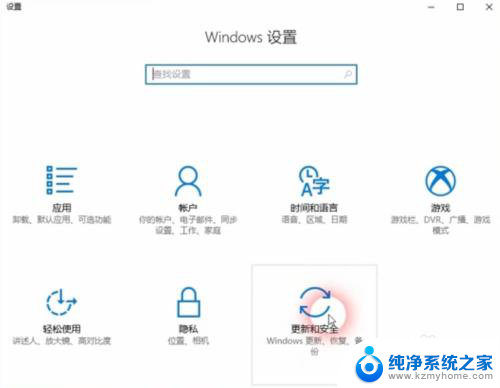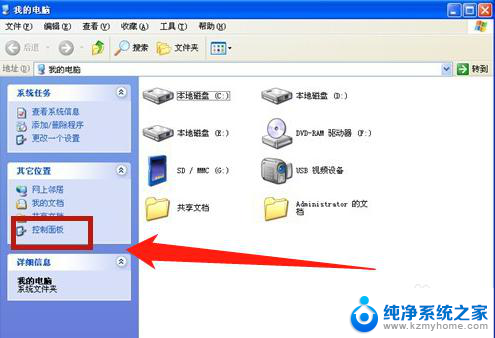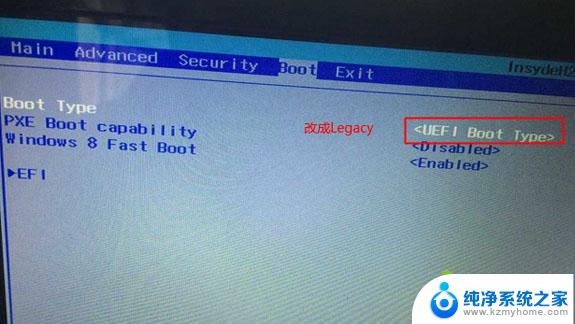dell电脑win10系统怎么还原系统 戴尔win10电脑恢复出厂设置步骤
想要恢复戴尔电脑的出厂设置吗?在使用戴尔电脑的过程中,有时候我们可能会遇到一些问题,比如系统崩溃、软件冲突等,这时候恢复出厂设置就成为一种解决方案,在恢复出厂设置之前,我们需要备份重要数据,然后按照一定的步骤来进行操作。接下来让我们一起来了解一下如何在戴尔电脑上恢复出厂设置。
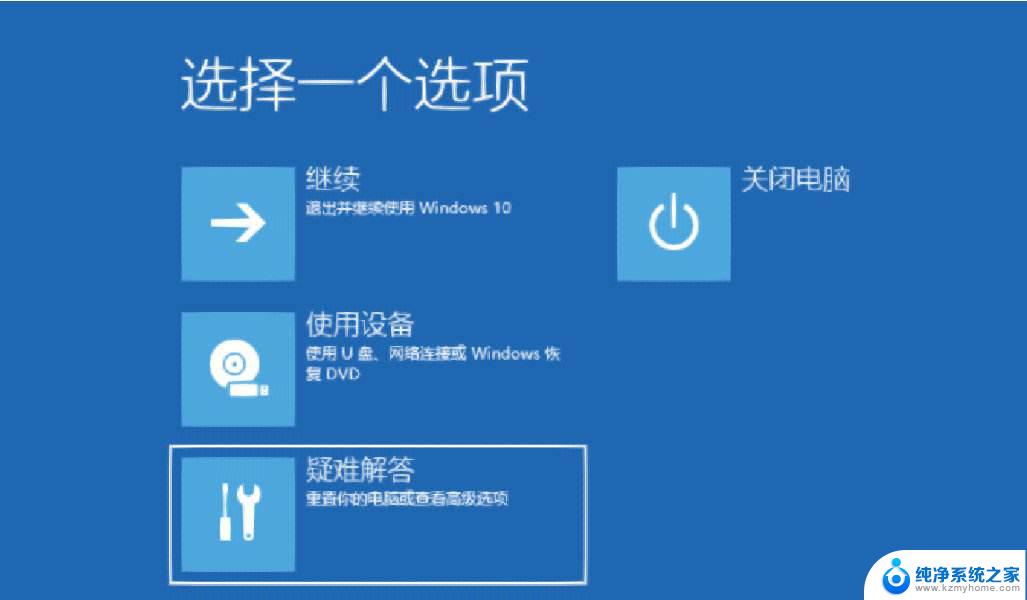
方法一、
1. 在开始菜单中打开电源功能,并且一直按住键盘上的【shift】键不放,并点击【重启】按钮;
2. 之后电脑重新启动以后,会出现新的界面,这时候点击【疑难解答】;
3. 点击疑难解答之后,继续选择【Factory Image Restore】,如果没有这个选项可以选择【出厂映像恢复】;
4. 之后系统会再一次进入重启,并且进入Dell SupportAssist恢复环境,点击【立即还原】;
5. 此刻系统会提示是否进行备份,这时候只要根据实际需求进行选择就可以了;
6. 之后系统会自动进行还原,知道恢复出厂设置。重新进入新系统就可以正常使用电脑了。
方法二、
1. 开机出现戴尔的logo时,反复按下F12,进入系统引导页面;
2. 在系统引导页面找到【SupportAssist OS Recovery】,并且按下回车;
3. 在进入了SupportAssist OS Recovery系统之后,点击【还原系统】。之后的步骤同样也是是否选择备份,按照需求选择就可以了。
相关教程: windows7还原出厂设置 win10还原出厂设置
以上就是dell电脑win10系统如何还原系统的全部内容,如果需要的用户可以按照以上步骤进行操作,希望对大家有所帮助。